
MacBook Proをで動画編集がきついって本当ですか?
AppleのパソコンといえばMacBook Pro(マックブックプロ)。
動画編集をするパソコンとしておすすめなのか気になっている方も多いようです。
結論、趣味で使うのかクライアントワークなどプロとして動画編集をするのかでおすすめのスペックが違ってきます。
自分の目的に合ったスペックのMacBook Proを選ばないと処理速度や編集中の思わぬトラブルが発生することも。
 ヒキタニくん
ヒキタニくんせっかく編集した動画が消えた!なんてことは避けたいッスね!
今回は「動画編集がきつい!」とならないためのMacBook Proの選び方を解説します。
これから動画編集のためにMacBook Proの購入を検討している方はぜひ、参考にしてください。
\ おすすめの動画編集ソフトはコチラを参考に /
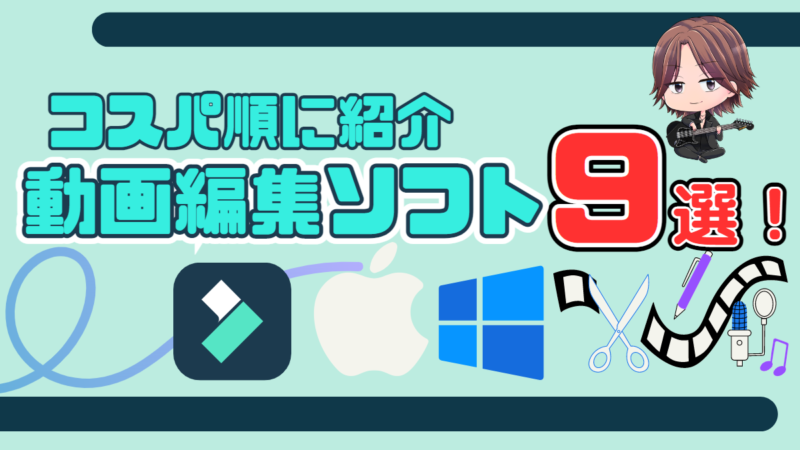
MacBook Proで動画編集がきつい?理由5選

MacBook Proで動画編集がきつい理由は以下の5つです。
- M1のMacBook Proだと処理が遅くてきつい
- 動画編集中にフリーズして強制終了がきつい
- MacBook Proは高価で買うのがきつい
- Mac専用ソフトFINAL CUT PROが高くてきつい
- MacBook Proは画面が小さくてきつい
動画編集をスムーズに行えるよう上記を事前に確認しておきましょう。
Mac版専用の動画編集ソフトFINAL CUT PROを無料で試す方法は別記事を参考にしてください。

M1のMacBook Proだと処理が遅くてきつい
M1チップ搭載のMacBook Proでは、編集中の動作が遅くなるケースがあります。
動画編集は効率と生産性を高めるために、処理スピードが非常に重要です。
動作が遅くなると作業に時間がかかってしまい、納期の遅延にもつながります。

Pスペックが原因で、スムーズに作業できないのはキツイですよね。
趣味の動画編集ならM1のMacBook Proでも十分でしょう。
しかし、ビジネスとして動画編集に取り組む場合はM1のMacBook Proではスペックが不十分です。
スペックが足りないと処理スピードが遅くなるので本格的に動画編集したい方はM2以上のMacBook Proを選びましょう。
動画編集中にフリーズして強制終了がきつい
動画編集の作業中に画面がフリーズして強制終了してしまうことがあります。
PCが強制終了すると最悪の場合、編集したデータが消えてしまう可能性も。
 ヒキタニくん
ヒキタニくんデータが消えて今までの努力が水の泡になるのはきついッス!
PCのメモリ容量は動画編集を行ううえで重要な要素であり、最低でも8GBのメモリが必要です。
動画編集に適したPCを選び、フリーズや強制終了の問題を解消することで作業効率を高められます。
MacBook Proは高価で買うのがきつい
MacBook Proは高額なので、経済的な負担が大きくなります。
 ヒキタニくん
ヒキタニくん同じ価格帯ならWindowsのほうが高性能な製品がたくさんあるッス!
ですが、MacBook Proはリセールバリューがいいので買い直しを前提にするなら長い目で見ればWindows割安になるという考え方もできます。
操作性も簡単でデザインもスタイリッシュなので価格以上の価値を感じられるでしょう。
別途必要になる動画編集ソフトも高度な編集機能でコスパも良いFilmora(フィモーラ)がおすすめです。

MacBook Proで動画編集をするなら初期費用は多めに準備しましょう。
Mac専用ソフトFINAL CUT PROが高くてきつい
FINAL CUT PRO(ファイナルカットプロ)はMacユーザー専用の動画編集ソフトです。
MacBookProを購入したなら動画編集ソフトもMac専用が良いのか迷うところですが買い切り版が45,000円とかなり高額です。
動画編集を長く続ければAdobe premier(アドビプレミア)などのサブスクのソフトより割安で利用できます。
ですが、最初に支払う金額が大きく抵抗を感じる方も多いでしょう。

MacBookProと一緒に買うには予算が足らないかも?
使える予算が限られている場合はFilmora(フィモーラ)がおすすめです。
Filmoraは買い切り版が8,980円でクーポンを使えば15〜25%OFFで購入できます。

MacBook Proは画面が小さくてきつい
MacBook Proの一番小さい画面サイズは13インチ大きくても14.5インチです。
画面が小さいと作業しにくくなり、時間がかかって効率的ではありません。

持ち運びには便利ですが、動画編集には不向きです。
13インチのMacBook Proでは視認性が低くなり、効率が落ちてしまいます。
動画編集では細かい操作や複数のウィンドウを同時に表示することも少なくありません。
そんな時におすすめなのがデュアルディスプレイです。
外部モニターにつなげれば大画面で動画編集できて表示スペースを広げられます。
おすすめのディスプレイモニターは24インチサイズのモニターです。

作業領域を広げて動画編集すれば効率もクオリティも向上しますよ。
MacBook Proで動画編集がきつい時の対処法

MacBook Proで動画編集をスムーズに行いたい場合、次の方法を試してみてください。
- スペックの高いMacBook Proに買い替える
- 外付けハードディスクで能力を拡張する
- デュアルモニターで画面を大きくする
上記の対処法で編集作業が快適に行えます。
スペックの高いMacBook Proに買い替える
スペックの高いMacBook Proに買い替えることで作業効率が大幅に上がります。
趣味で行う簡単な動画編集ならどのスペックのMacBook Proでも問題ありません。
しかし、動画編集を本格的に行うのならPCのスペックにはこだわる必要があります。
時間を有効に使うためにもPCの処理能力やメモリ容量は重要です。
高スペックのMacBook Proに買い替えるだけでストレスのない作業環境を手に入れられます。
予算に余裕がある方は、ぜひ買い替えを検討してみてください。
\ 整備品済み品があればラッキーかも? /
外付けハードディスクで能力を拡張する
外付けハードディスクを活用すると、スムーズに編集できるようになります。
動画は容量が大きく、MacBook Proの内蔵ストレージだけでは不十分です。
弾きたにさん「4K動画や長時間の映像を編集するときは外付けハードディスクが必須!」
2TBの外付けハードディスクの価格は1万円程度なので、比較的手ごろな価格で購入できます。
\ 外付けハードディスクならバッファローがおすすめ! /
外付けハードディスクを使用すればMacBook Proの負担は軽くなり、動画編集のパフォーマンスが劇的に上がるでしょう。
デュアルモニターで画面を大きくする
デュアルモニターを用いて作業スペースを広げる方法も効果的です。
動画編集では、さまざまな画面を同時に表示する必要があります。
ですが、MacBook Proの画面だけではサイズが小さく快適に操作できません。
デュアルモニターを導入すれば、こまかな編集作業もスムーズに行えます。
 ヒキタニくん
ヒキタニくん追加モニターなしの動画編集は正直きついッス!
画面を何度も切り替える必要がないので、作業の流れが途切れず効率的に編集できます。
デュアルモニターで作業環境を改善すると、よりスムーズに動画編集を進められるでしょう。
\ デュアルディスプレイは24インチくらいがおすすめです! /
MacBook Proで動画編集はきつい?スペックと購入方法を解説

MacBook Proはしっかりしたスペックを選べば動画編集に最適なパソコンです。
最後に動画編集に向いているスペックモデルと購入方法をご解説します。
MacBook Proで動画編集を始めようと考えている方は、ぜひ参考にしてみてください。
MacBook Proのモデル別スペック比較: M1, M2, M3, Air
MacBookにはProとAirの2種類があります。
Proは処理能力が高くプロユーザー向けで、Airは軽量で持ち運びに便利です。
ProとAirにはM1、M2、最新スペックではM3チップが搭載されています。
M3は一番ハイスペックでクリエイティブな作業に、M1は日常的な利用に使い分けるとよいでしょう。

Air<Pro、さらにM1<M2<M3の順番でスペックと金額が高くなります。
使用目的や予算に応じて最適なモデルを選びましょう。
\ 整備品済み品があればラッキーかも? /
MacBook Proでの動画編集の一般的な問題と対処法
4Kなど高解像度の動画は容量が大きく、処理速度が遅くなる可能性があります。
PCにかかる負荷を下げるために、動画編集ソフトの設定を最適化しましょう。

編集中はプレビュー解像度を下げるとスムーズに作業できるよ。
解像度を下げてもプレビューがスムーズに再生されない場合は、スペックの高いPCに買い替えるのがおすすめです。
もしくは外付けハードディスクを活用して内蔵ストレージの負荷を減らして作業効率を高める方法もあります。
MacBook Proで快適に動画編集を行うためにも、適切に対処して最大のパフォーマンスを発揮しましょう。
動画編集用におすすめのMacBook Proのモデルとは?
最新のM3チップ搭載MacBook Proなら、処理速度が速く動画編集に最適です。
動画編集は負荷が大きく高性能のPCが必要になります。
ただし、M3チップ搭載のMacBook Proはかなり高額です。

公式サイトで税込み¥248,800〜購入できます。
予算が限られている方や初めて動画編集に挑戦する方はM2チップ搭載のMacBook Proがおすすめです。
M3チップに比べるとスペックは劣りますが価格が安くコスパ抜群です。
M2チップ以上搭載のMacBook Proなら動画編集に必要な性能も最低限備わっています。
ご自身の予算とPCに求める性能に合わせてモデルを決めましょう。
MacBook Proを購入するならどこがおすすめ?
Apple公式サイトからMacBook Proを購入するのがおすすめです。
公式サイトで購入すると、新品を確実に手に入れられます。

アップル製品はサポートが手厚いので初心者の方も安心です。
なるべく安く購入したい方はまずはApple認定の整備済製品を探しましょう。
定価より安いうえに品質も保証されているのでおすすめです。
アマゾンにApple認定の整備済み製品があればお得に購入できるのでお見逃しなく。
\ 整備品済み品があればラッキーかも? /
MacBook Proで動画編集に必要なアイテム
動画編集を行うとき、以下の周辺機器を準備すると作業効率を高められます。
- 外付けハードディスク:PC本体のストレージを減らし処理速度が向上
- デュアルモニター:作業領域が広がって効率アップ
- USBハブ:MacBook Proと周辺機器を接続するのに必要
- マウス:長時間の編集作業に必須
周辺機器を充実させて、快適な編集環境を整えることが大切です。
作業をスムーズに行うためにも、必要なアイテムをそろえて動画編集を楽しみましょう。
\ デュアルディスプレイは24インチくらいがおすすめです! /
